
Як встановити CorelDraw
CorelDraw - це програмне забезпечення, яке використовується для графічного редагування зображень, де зображення редагуються або створюються для логотипів, знаків, бланок, плакатів, сертифікатів, винаходів, ілюстрацій, веб-творів мистецтва та інших інших двовимірних проектів, пов'язаних із зображенням. Це програмне забезпечення розроблено та продається корпорацією Corel. Всі графічні атрибуції можна зробити. Люди, зацікавлені стати графічним дизайнером, повинні навчитися Corel Draw, оскільки це найпоширеніший інструмент для їх проектів. Програмне забезпечення зручне у користуванні та легко навчається разом із дизайном, орієнтованим на найкращі умови для таких проектів. тут ми обговоримо, як встановити програмне забезпечення CorelDraw.
Перед встановленням потрібно перевірити кілька системних властивостей, таких як перелічені нижче: -
1) Місце на жорсткому диску - 4 Гб або більше вільного місця на C: \ диску для встановлення програми та роботи.
2) Рам - 4 Гб або більше (рекомендується 8 ГБ).
3) Процесор - Intel або AMD з 64 бітною підтримкою 4 ГГц або швидше.
4) Операційна система - Windows або IOS з 64-бітовою конфігурацією.
5) Підключення до Інтернету повинно бути достатньо хорошим для реєстрації та отримання необхідних вимог щодо активації програмного забезпечення, сповіщень про підписку та доступу до всіх онлайн-сервісів тощо.
Встановлення CorelDraw:
Нижче наведено покрокові деталі для встановлення останньої версії CorelDraw.
Крок 1
- Щоб завантажити та встановити останню версію CorelDraw, відвідайте офіційну веб-сторінку CorelDraw. Ця веб-сторінка містить усі найновіші функції, включені в CorelDraw.
- https://www.coreldraw.com/uk/product/coreldraw/?topNav=en та вибрав завантажити безкоштовну версію (30 днів) Trail Pack. Натисніть, щоб купити зараз, щоб придбати план-пакет від Corel. Інструмент має всі особисті та професійні потреби в графічному дизайні робіт для студентів та професіоналів у різних станах використання відповідно до вимог. В останній версії інструменту є нові шаблони та легкі режими навігації, розробки робочого процесу Pixel та багато іншого.
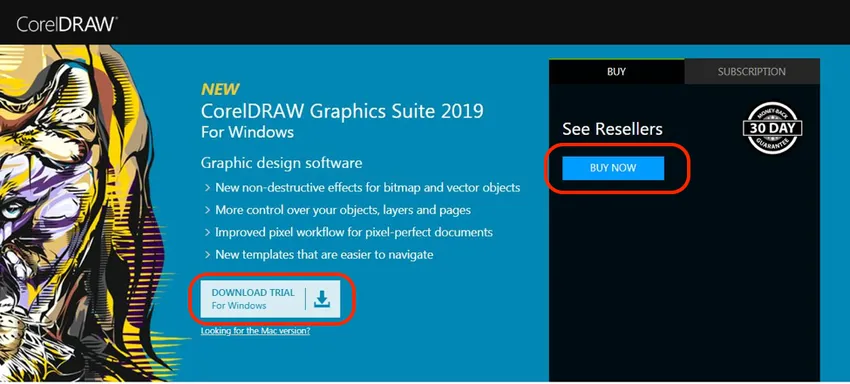
- Після натискання на браузер завантаження пакета слідів завантажується файл виконання файлу Corel для завантаження системи, переконайтесь, що Wi-Fi або Інтернет-з'єднання є активними протягом усього процесу встановлення. Пробна версія буде працювати протягом обмеженого часу, тоді як придбаний пакет випускатиметься корпорацією Corel на рік, місяць та квартал на основі придбаного пакету. Придбаний серійний номер буде надісланий на особистий ідентифікатор електронної пошти користувача і не повинен ділитися з іншими.
Крок 2
- Після завершення завантаження двічі клацніть на CorelDraw Graphics Suite X7Installer_EN64Bit . файл EXE для запуску інсталяції програми як майстра. Роблячи це, програмне забезпечення починає встановлюватися в системі. Нехай програма повністю виконує всі підтримувані файли.
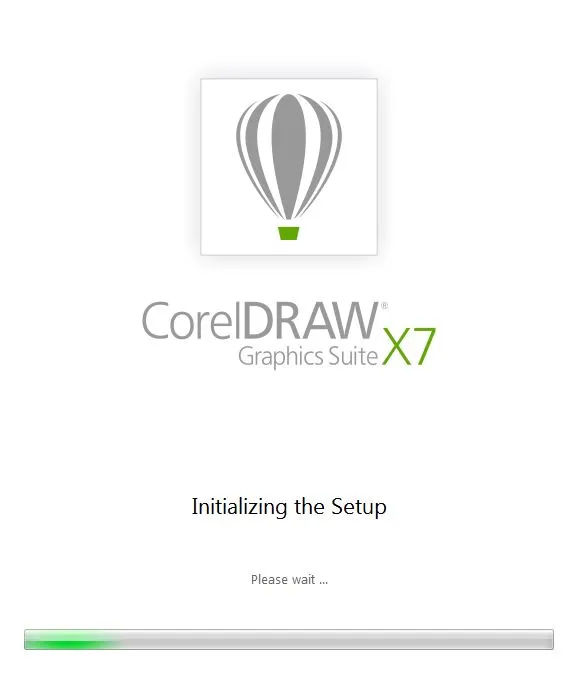
Крок 3
- Після завантаження всього підтримуючого файлу для інсталяційного інструменту просить прочитати та прийняти умови ліцензійної угоди користувача Corel. Який містить детальну інформацію про умови авторських прав користувача та ліцензії. І натисніть кнопку Далі.
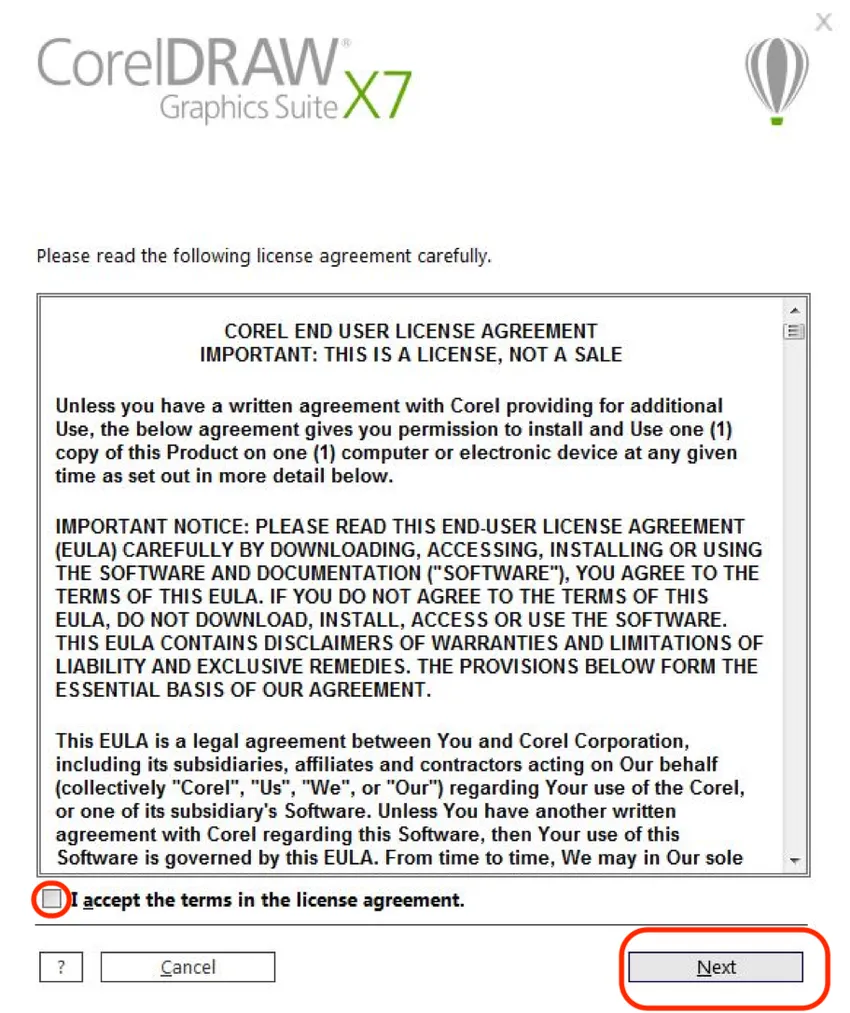
Крок 4
Тепер з'являється вікно із запитом імені користувача за замовчуванням системне ім'я користувача для входу, буде застосовано інструментом як ім'я користувача, якщо необхідність змінити користувачі можуть змінити його.
- З продовженням до нього, якщо у користувача є придбаний серійний номер, ми можемо вибрати "У мене є серійний номер" і набрати серійний номер, який отримали електронною поштою після покупки.
- Якщо Користувач хоче використовувати пакет слідів, то користувач може безпосередньо вибрати "У мене немає серійного номера хочу спробувати продукт" і натиснути на наступний.
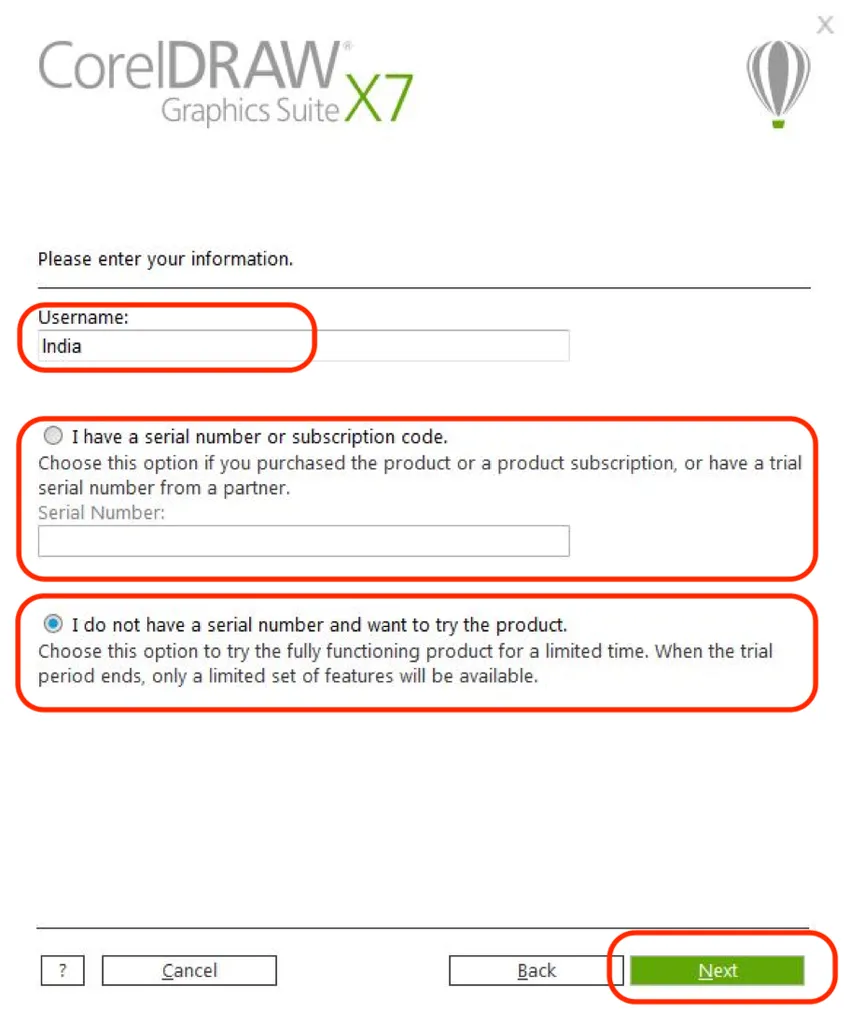
Крок 5
Параметри установки можуть бути обрані у двох різних типах
- Типова установка: - Вибравши цей процес встановлення буде виконано за замовчуванням C: \ диск з усіма програмами та параметрами атрибуції, перед цим переконайтесь, що на диску C: \ є мінімум 4 ГБ місця, щоб завершити процедуру встановлення. . Повна програма буде встановлена.
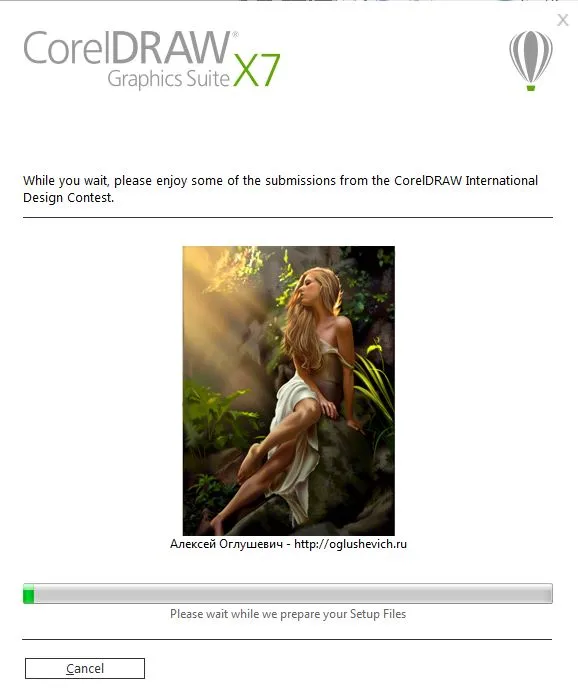
- Спеціальна установка: - Вибравши цю опцію, ми можемо скористатись обмеженими програмами, необхідними для набору, знайомого користувачам. І перед встановленням можна налаштувати 4 установки. Вони детально обговорювались нижче.
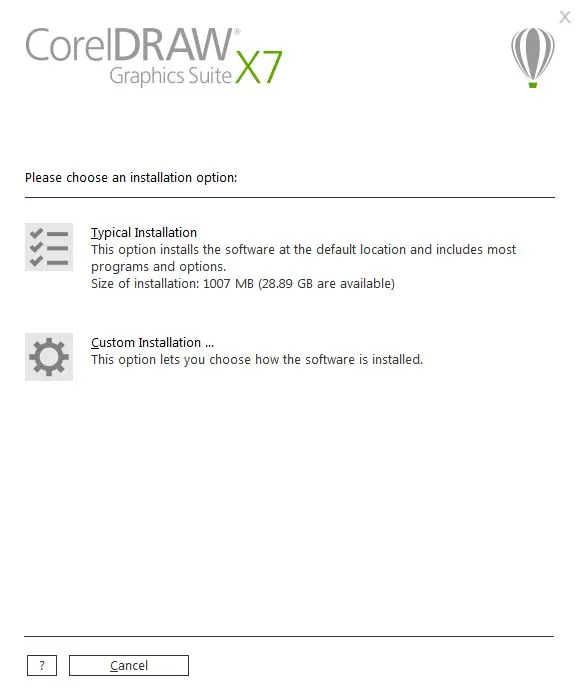
Крок 6
- Користувач може перевірити список потрібних заявок у формі костюма та зняти прапорці, які їм не знайомі, та натиснути на наступну.
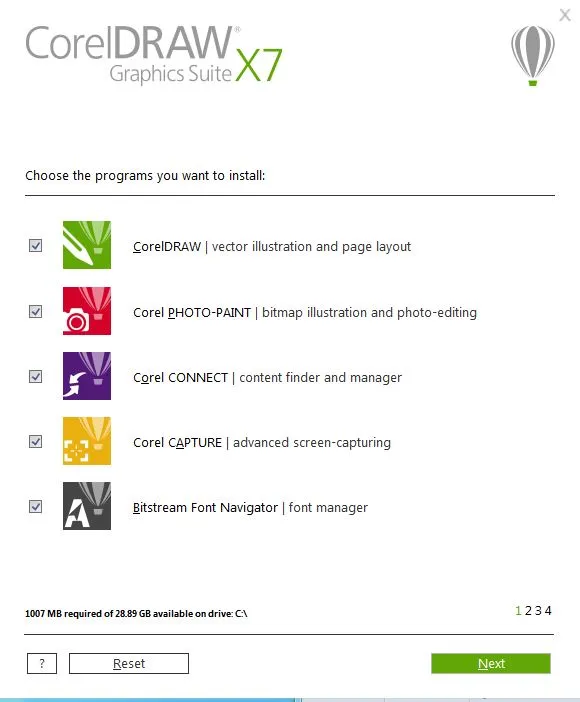
Крок 7
- Невеликі основні утиліти та інструменти для запису можуть бути налаштовані, але більшість користувачів використовують його за замовчуванням, оскільки інструмент має найкраще розташування інструментів, зручних у використанні, не змінюйте жодних налаштувань, натисніть далі.
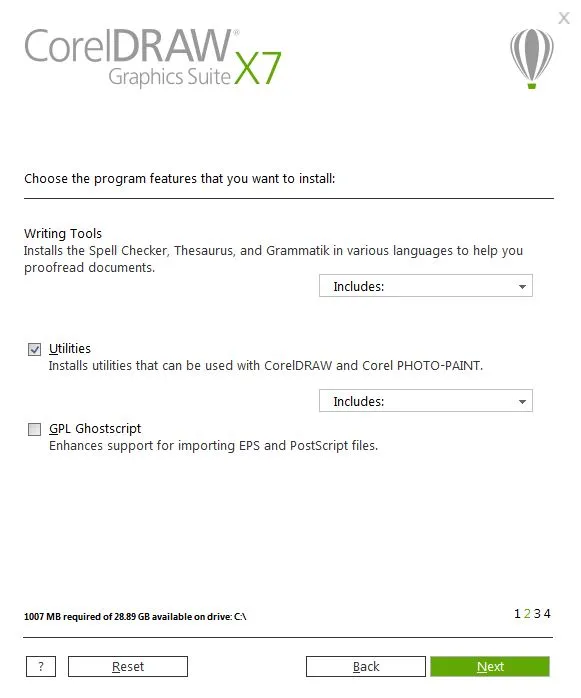
Крок 8
- Перевірте та дозвольте отримувати оновлення, пов’язані з продуктом, та створювати ярлики на робочому столі, якщо користувач не хоче мати ярлики на робочому столі, ми можемо вимкнути його. І натисніть на наступний.
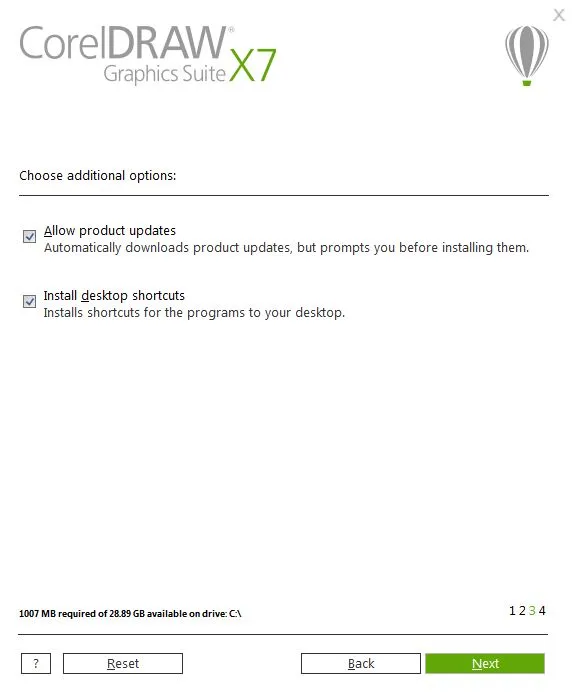
Крок 9
- Підтвердьте шлях до встановлення програмного забезпечення, яке допомагає встановити всі підтримуючі файли та плагіни, що зберігаються, та допоможе у запуску програми в системі.
- Користувачі можуть змінити місце диска або місце за замовчуванням, вибране інструментом, якщо потрібно. І натисніть на встановити зараз.
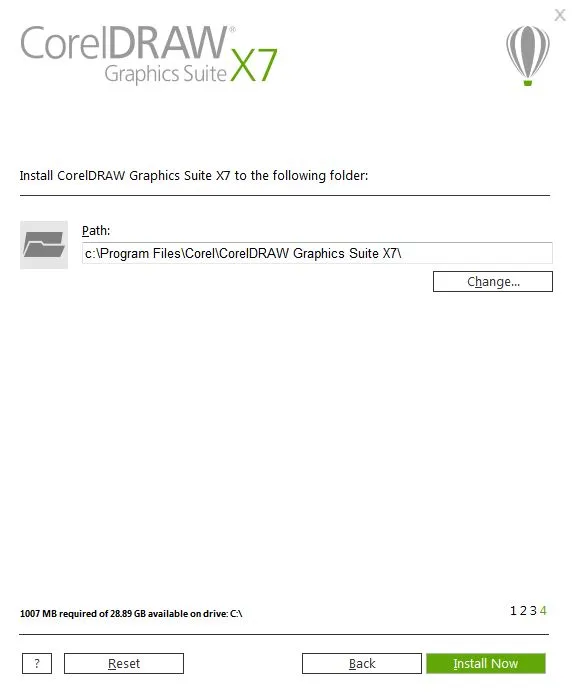
Крок 10
- Інструменти потребують певного часу, щоб встановити всі файли, необхідні для програмного забезпечення, дочекайтеся повного встановлення програми. ми можемо виконувати міжнародні дизайнерські концепції на Corel Draw.
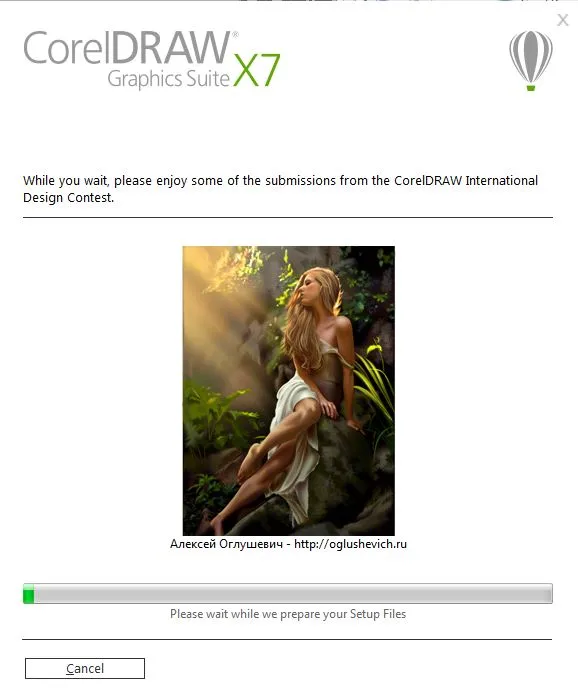
Крок 11
- У вікні відображається повний успішний стан встановлення з деталями встановлених програм із вибраного набору. На цьому етапі програми встановлюються в систему і готові до використання з ярликами робочого столу на робочому столі.
- Клацніть по фінішу, щоб завершити процес встановлення.
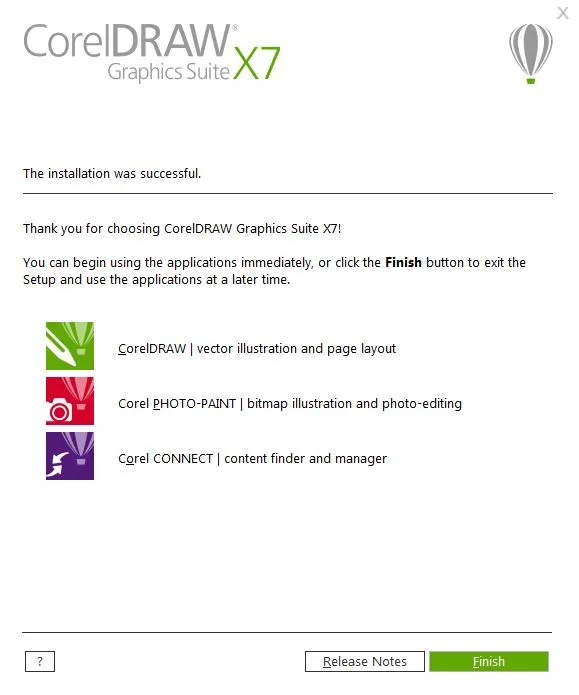
Крок 12
- Тепер двічі клацніть по CorelDraw або клацніть правою кнопкою миші
- і виберіть запустити як адміністратора, щоб система запустила програму, і це займе деякий час, коли програма відкриється вперше після встановлення через конфігурацію та налаштування бекенда.

Крок 13
- Відкриється домашня сторінка програм та програма, готова до використання з усіма атрибуціями, уподобаннями, шарами та інструментами для вимог проекту. Користувачі можуть створити концепцію створення розміру файлу відповідно до вимог перед початком нових проектів. Робоча область доступна в декількох розмірах, як і всі розміри паперу, такі як A4, A3, виготовлення логотипу, запрошення, плакат та всі інші речі для друку, які можна використовувати в програмному забезпеченні.
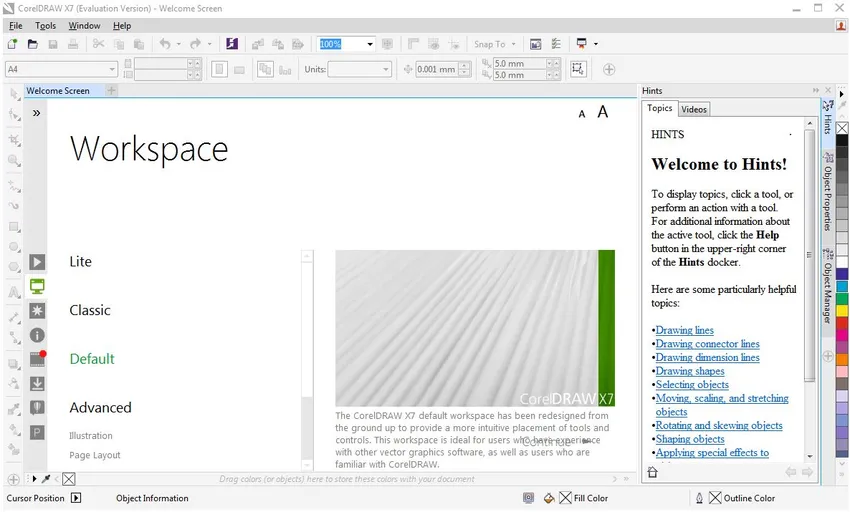
Примітка . Користувачі, які придбають пакет, отримають цифрову копію підтвердження придбаного пакету від Corel Draw. Збережіть його для подальшого ознайомлення.
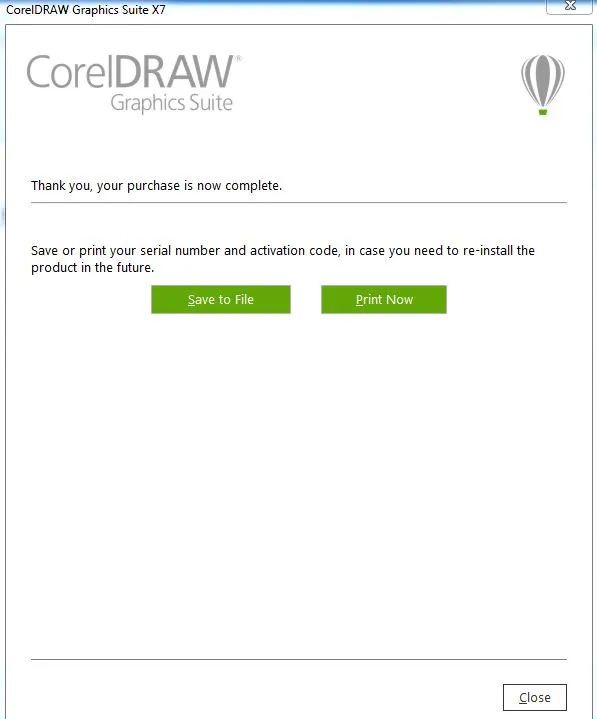
Рекомендовані статті
Це керівництво щодо встановлення CorelDraw. Тут ми обговорили концепції та кроки для встановлення CorelDraw в нашій системі. Ви також можете переглянути наступні статті, щоб дізнатися більше -
- Встановіть Adobe Photoshop
- Як встановити iOS?
- Як встановити Fedora?
- Встановіть JMeter
- Що таке CorelDraw?